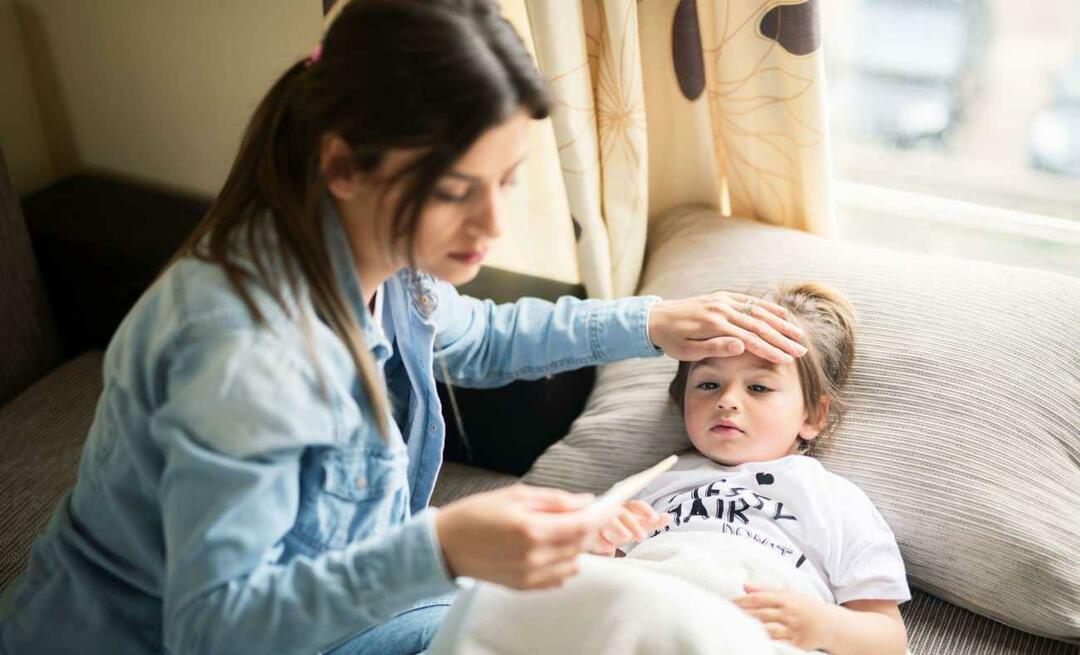Како привремено онемогућити налог у оперативном систему Виндовс 11
Мицрософт Виндовс 11 Јунак / / August 30, 2022

Последњи пут ажурирано

Желите да привремено ограничите приступ на Виндовс 11 рачунару? Можете привремено да онемогућите кориснички налог користећи овај водич.
Желите да контролишете приступ корисника свом Виндовс 11 рачунару? Можда ћете морати да размислите о ограничавању приступа корисничким налозима на свом уређају. Уместо потпуно уклањање налога, можете га привремено онемогућити.
Онемогућавање налога вам омогућава да сачувате корисничка подешавања и датотеке ако касније треба да вратите приступ њему. Виндовс 11 пружа неколико различитих начина за онемогућавање налога помоћу апликације Подешавања или техничкијег алата за управљање рачунаром.
Ако желите да привремено онемогућите налог у оперативном систему Виндовс 11, следите ове кораке.
Како привремено онемогућити налог у оперативном систему Виндовс 11
Као што смо споменули, постоје два начина за онемогућавање налога у оперативном систему Виндовс 11 помоћу алата за подешавања или за управљање рачунаром.
Коришћење управљања рачунаром
Да бисте онемогућили кориснички налог помоћу управљања рачунаром у оперативном систему Виндовс 11:
- Отвори Старт мени.
- Тражити управљање рачунаром и изаберите резултат на врху.
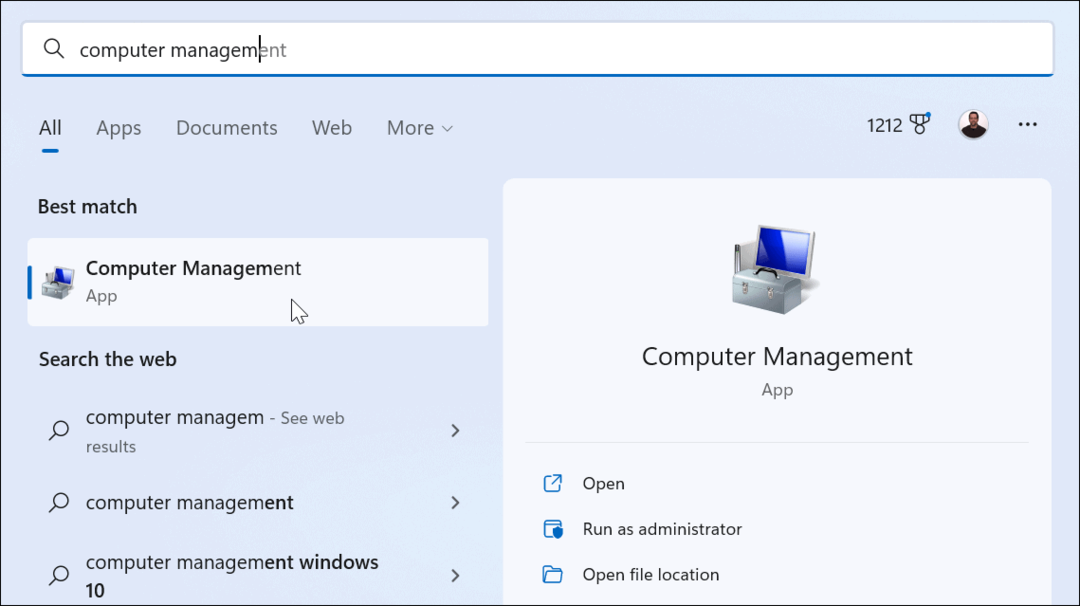
- Када Цомпутер Манагемент отвори, идите на следећу путању:
Управљање рачунаром > Системски алати > Локални корисници и групе > Корисници
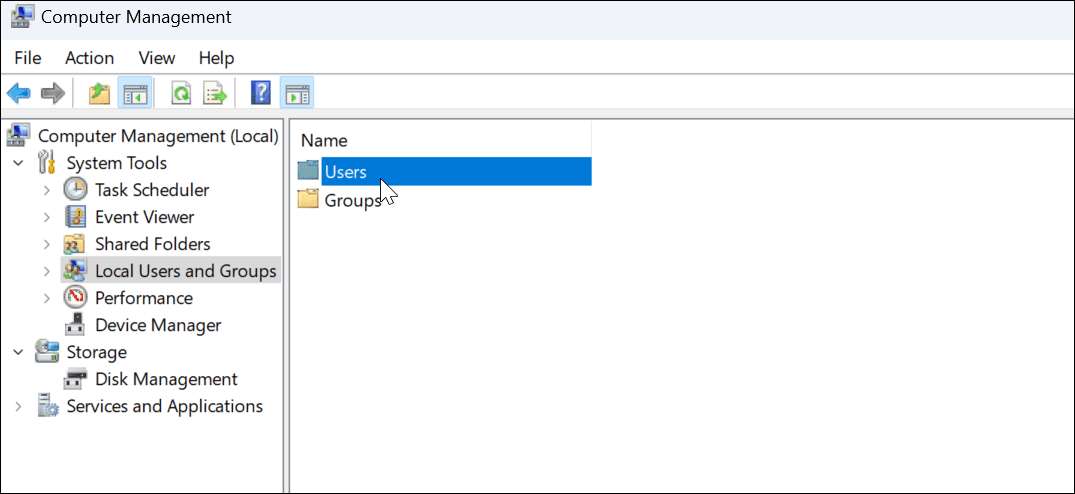
- Кликните десним тастером миша на корисника којег желите да онемогућите и изаберите Својства из менија.
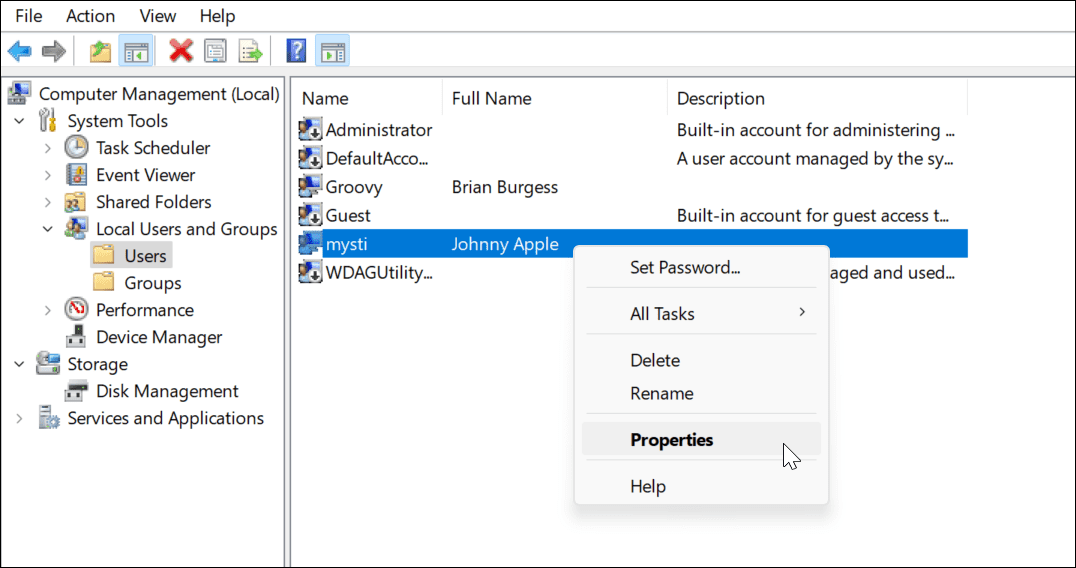
- Када Својства отвори прозор, проверите Налог је недоступан поље и кликните Применити и У реду.
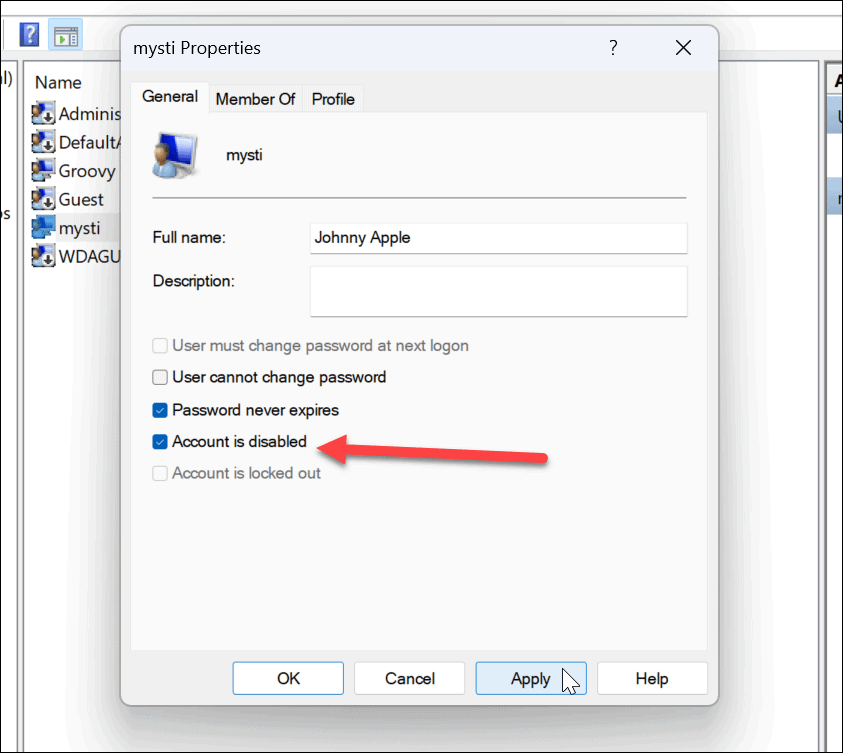
- Да бисте поново омогућили налог, вратите се на Цомпутер Манагемент и поништите избор Налог је недоступан кутија. Налог ће бити доступан према очекивањима и може се користити без пропуштања подешавања или губитка података.
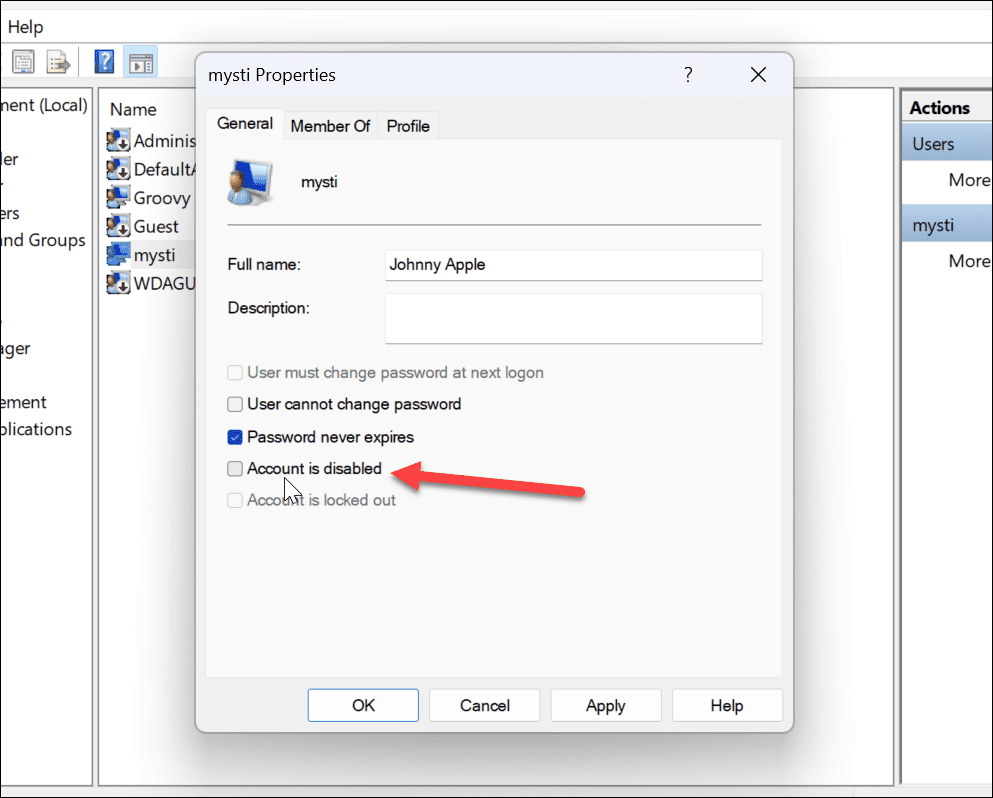
Убудуће, налог који сте онемогућили више неће бити доступан за пријављивање осим ако не вратите приступ. Међутим, налог је и даље доступан док се не уклони из система.
Коришћење подешавања
Такође можете привремено да онемогућите Виндовс 11 налоге помоћу апликације Подешавања.
Белешка: Можете да користите само подешавања да бисте онемогућили породичне налоге. Не ради са Мицрософт-ом или Локални налози.
Да бисте онемогућили кориснички налог преко подешавања:
- Отвори Старт мени.

- Када Подешавања отвори, кликните Рачуни са леве табле.
- Затим изаберите Породица или Породица и други корисници на десној.
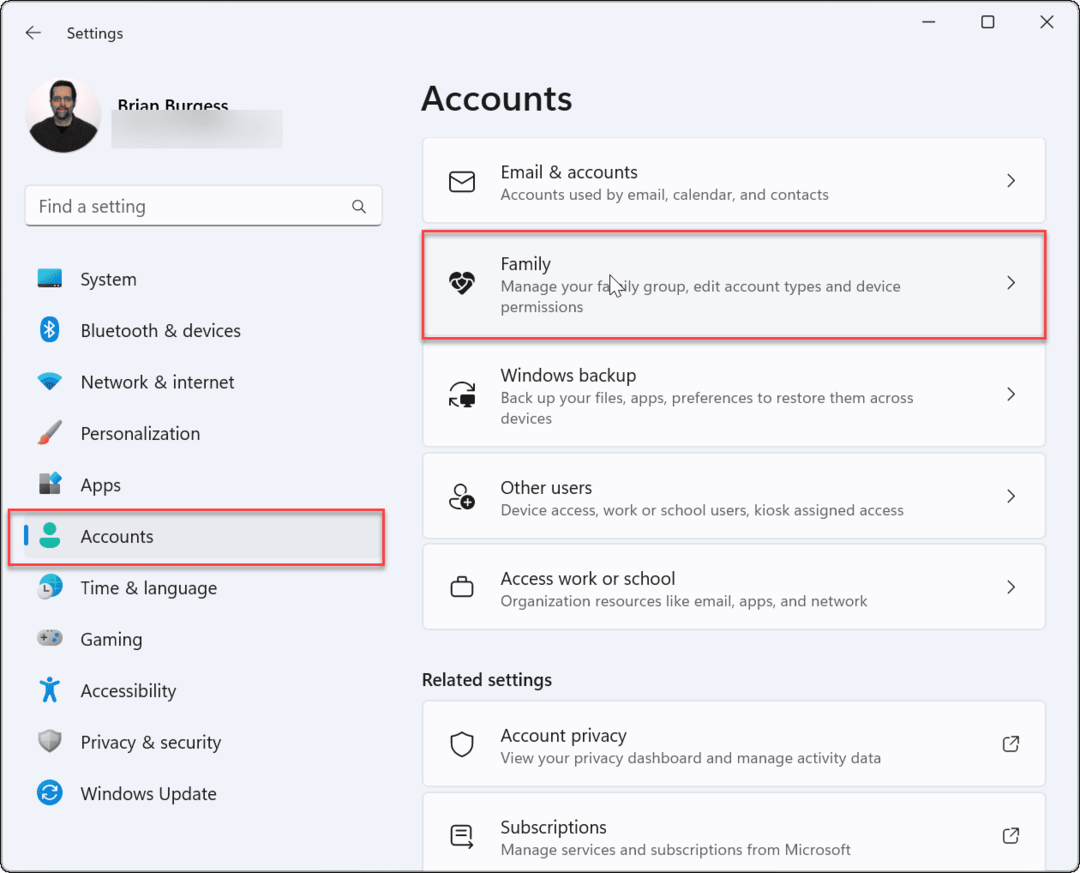
- Под Твоја породица одељак, пронађите члана породице и кликните на Блокирај пријављивање дугме.
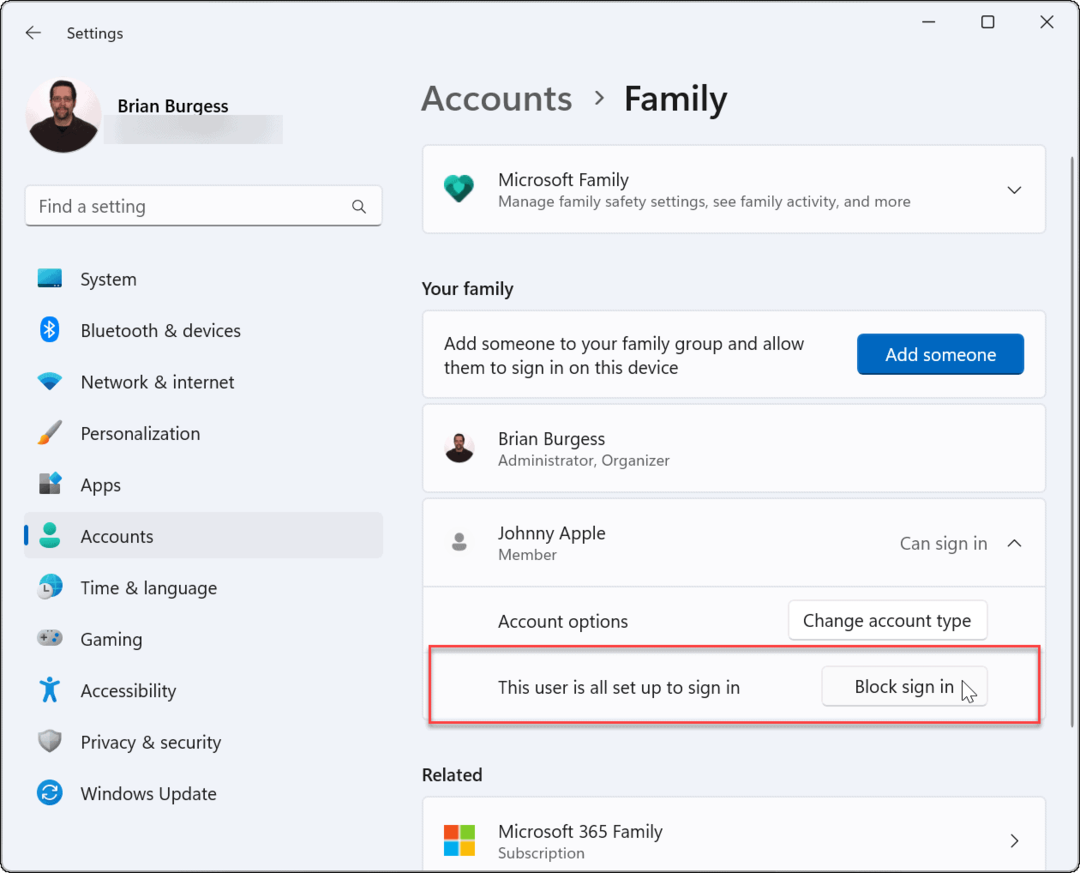
- Кликните Блокирати дугме када се појави плави прозор за верификацију.
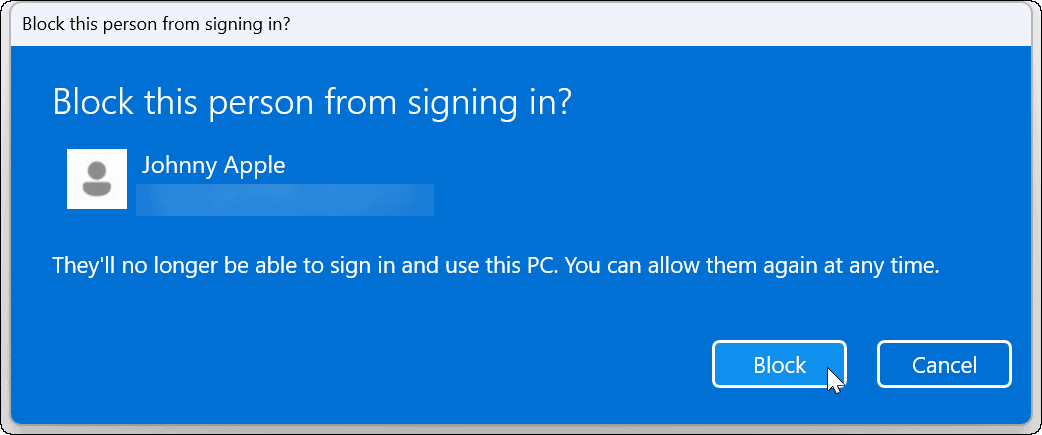
Након што следи кораке, члан породице више неће моћи да се пријави на свој налог. Уместо тога, њихов налог више неће бити видљив на екрану за пријављивање.
Ограничавање приступа корисника на Виндовс 11
Користећи горе наведене кораке, можете привремено блокирати приступ корисника на Виндовс 11. Ако желите да члан породице има могућност да се пријави у будућности, вратите се у Подешавања или Управљање рачунаром и обрните процес.
Ово функционише само ако имате одвојене корисничке налоге—додајте другог корисника на Виндовс 11 ако не. Ако желите да персонализујете свој налог, можете промените име налога или размотрити промените слику налога на Виндовс 11.
Како пронаћи кључ производа за Виндовс 11
Ако треба да пренесете кључ производа за Виндовс 11 или вам је потребан само да извршите чисту инсталацију оперативног система,...
Како да обришете Гоогле Цхроме кеш, колачиће и историју прегледања
Цхроме одлично чува вашу историју прегледања, кеш меморију и колачиће како би оптимизовао перформансе прегледача на мрежи. Њено је како да...
Усклађивање цена у продавници: Како доћи до онлајн цена док купујете у продавници
Куповина у продавници не значи да морате да плаћате више цене. Захваљујући гаранцијама усклађености цена, можете остварити попусте на мрежи док купујете у...